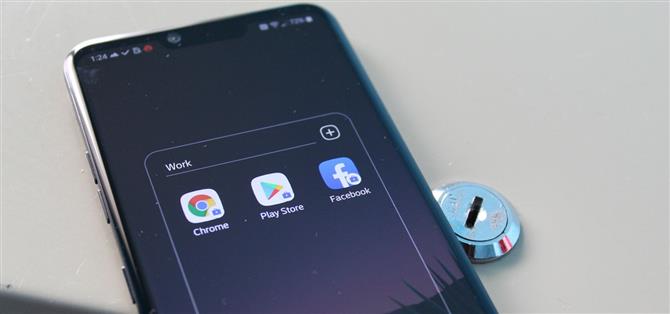Mange populære apper deler automatisk dine personlige data. Selv om jeg har akseptert en viss mengde datainnsamling fra Google, for å vite at selskaper som Facebook utfører dette uten at samtykket min bryr meg. Etter noen undersøkelser har jeg funnet en fin løsning, og det krever ikke rot.
Dette er ikke perfekt. For det beskytter du ikke deg fra systemapper, for eksempel Google Maps, deling av informasjon med Alfabet (Googles morselskap). Det vil heller ikke stoppe handlingen med å dele data med disse selskapene. Men med denne løsningen, når appen deler data med Facebook, Alfabet, eller hvem, vil det ikke ha noen av dine faktiske data å dele.
Trinn 1: Last ned øya
Appen du trenger, kalles Island. Det er for tiden i tidlig tilgangsfaser, noe som betyr at det ikke er like stabilt som andre apps på Play Store. Imidlertid kan jeg personlig bekrefte sin pålitelighet, som jeg har brukt denne appen i flere måneder, og jeg har løpt inn i nullproblemer.
- Play Store Link: Island (gratis)

Trinn 2: Sett opp en sandkasse miljø
Øya er en app som lager et sandkasse miljø for å huske utvalgte apps og isolerer dem fra dine personlige data. Ved å bruke den administrerte profilfunksjonen som ble introdusert i Android 5.0 Lollipop, kan Island lage en egen profil (kjent som din arbeidsprofil) som ikke deler dataene i din personlige profil.
For å komme i gang, åpne appen og velg «Godta» på den opprinnelige oppstartssiden. Dette vil føre deg til en jobbprofilopprettelsesside der du skal velge «Godta Fortsett. «En lasteside vises når arbeidsprofilen din er opprettet. Etter noen sekunder blir du tatt til appen Island med flere profiler.



Trinn 3: Beskytt dataene dine
Øya har tre faner langs bunnen: Fastlandet, Island og Discovery. Fastlandet refererer til appene som finnes i din personlige profil. Disse appene har tilgang til dine personlige data, hvorav mange kanskje allerede har sendt den til bedrifter. Øya refererer til apps i sandkassen miljøet. Apper her kan ikke få tilgang til flertallet av dine private data, inkludert kontakter, samtalelogger og mer. Endelig viser Discovery apps som fungerer bra med denne appen, for eksempel Grønne (mer om det senere).
Tanken er å flytte appene du ikke vil ha tilgang til dataene dine fra «Fastlandet» til «Island». For å gjøre dette, må du ikke åpne den når appen er installert på telefonen din. Dette vil be om automatisk sending av dine personlige data. I stedet finner du appen i listen over programmer i «Fastlandet» og velger den. Du vil se en ledelse langs bunnen av skjermen. Velg det første ikonet til høyre for appens navn (det dobbelte firkanten med en «+» i midten.
Første gang du utfører dette, vises en melding som informerer deg om at Island skal starte Android-installatøren for å installere appen. Denne installasjonen tar imidlertid ikke opp ekstra lagringsplass, så velg «fortsett». Android-installatørsiden vil vises (for Android Q-enheter blir det en liten melding i stedet for en side) der du skal velge «Installer» for å lage en klone av appen på øya. En popup vises som informerer deg om at kloning finner sted, og etter fullføring vises en popup øverst på siden som sier at appen var installert.


Bytt til øya-fanen for å se at appen faktisk flyttet. Når du har bekreftet flyttingen, må du avinstallere versjonen av appen som er installert på den personlige profilen (eller «Fastlandet»). Mens du kan gjøre dette på flere måter, er den enkleste måten fra dette punktet innenfor appen.
Gå tilbake til kategorien Mainland og velg appen du nettopp klonet. I popup-vinduet nedenfor, velg høyre ikon, som denne gangen er en firkant med et gir innvendig. Velg «App Info» for å hente App Info siden, og velg deretter «Uninstall.» Dette vil fjerne kopien på fastlandet, men ikke øya.



Gå tilbake til startskjermbildet, åpne appladen din, og finn appen du bare klonet. Du vil se et lite ikon nederst til høyre – en blå koffert i en sirkel. Dette indikerer at dette er øyversjonen av appen, den uten tilgang til dataene dine.
Trinn 4: Frys bakgrunnsapplikasjoner (valgfritt)
Selv om det ikke er nødvendig, kan du også spare batterilevetid ved å få appen til å gå i dvalemodus så snart de ikke er i bruk. Dette vil minimere bakgrunnsaktiviteten og forbedre batterilevetiden sammenlignet med de som ikke er merket i «Fastlandet».
I tillegg har det enkelte personvern og sikkerhetsimplikasjoner å forhindre at appene kjører mens de ikke er i bruk. For eksempel kan en app ikke registrere enhetens plassering mens du ikke bruker den hvis den ikke kan kjøre mens du ikke bruker den.
Så hvis du er interessert i denne funksjonen, installer du Greenify. Mens det vanligvis er knyttet til røtter, fungerer denne appen nå på ikke-rotte enheter (selv om funksjonaliteten er litt begrenset). Sjekk ut vår guide nedenfor for hvordan du konfigurerer Greenify.
- Mer info: Slik setter du opp Grønn uten rot Spar batterilevetid på hvilken som helst Android
Når Greenify er installert, åpner du øya og bytter til øya-fanen. Velg noen av programmene på listen, og trykk deretter på de tre vertikale punktene på spørringen nederst på siden. Velg «Auto-freeze with Greenify.» Første gang du utfører dette, vil du bli bedt om å gi Grønne tillatelse. Velg «tillat» på popup-vinduet. Når det er opprettet, blir appen satt til dyp dvalemodus, slik at den ikke blir våknet av andre apper og minimerer dens innvirkning på batteriet.


Et par ting å vite
Det er noen ting å vite om denne beskyttelsesmetoden. Først, uten dataene dine, blir mange apper vanskeligere å bruke. For eksempel kan meldingsapps, som vanligvis finner vennene dine ved hjelp av kontaktene dine, i stedet kreve at du søker etter vennene dine manuelt.
I tillegg vil eventuelle tredjeparts-apper du flytter til øya fungere som om telefonen din ble tilbakestilt. Så hvis du vil bruke apper som trenger denne informasjonen, kan du legge til dataene dine manuelt i arbeidsprofilen ved hjelp av Islands versjon av systemappene. Øy gjør det vanligvis automatisk, men noen telefoner er unntak. Hvis dette er tilfelle, må du manuelt klone hver app.
Til slutt, mens Island blokkerer mest datainnsamling, kan den ikke blokkere alt. Nærmere bestemt kan data som er bundet til enheten, som SMS og plassering, fortsatt høstes av apper på øya.